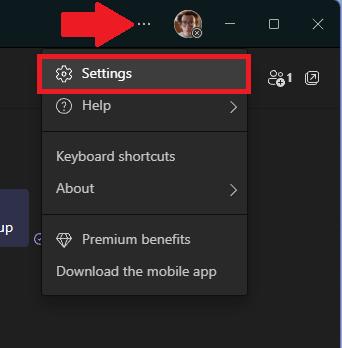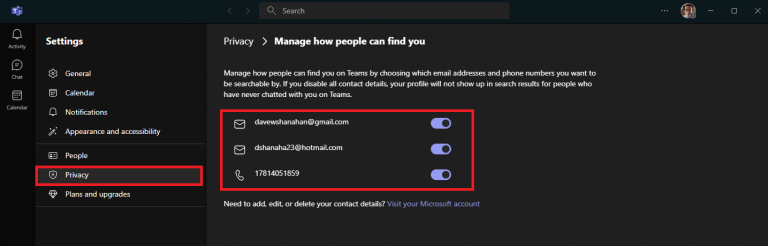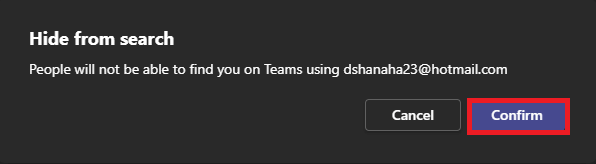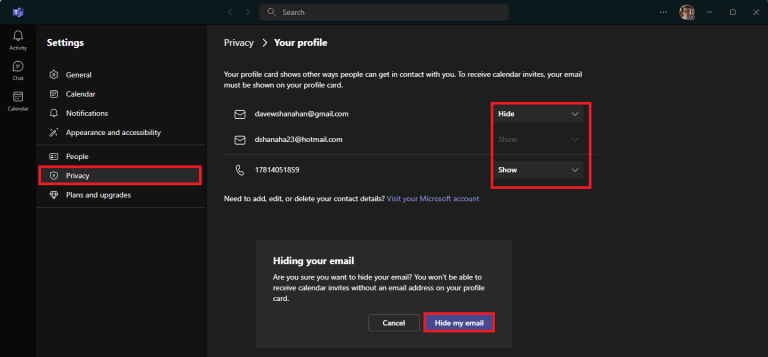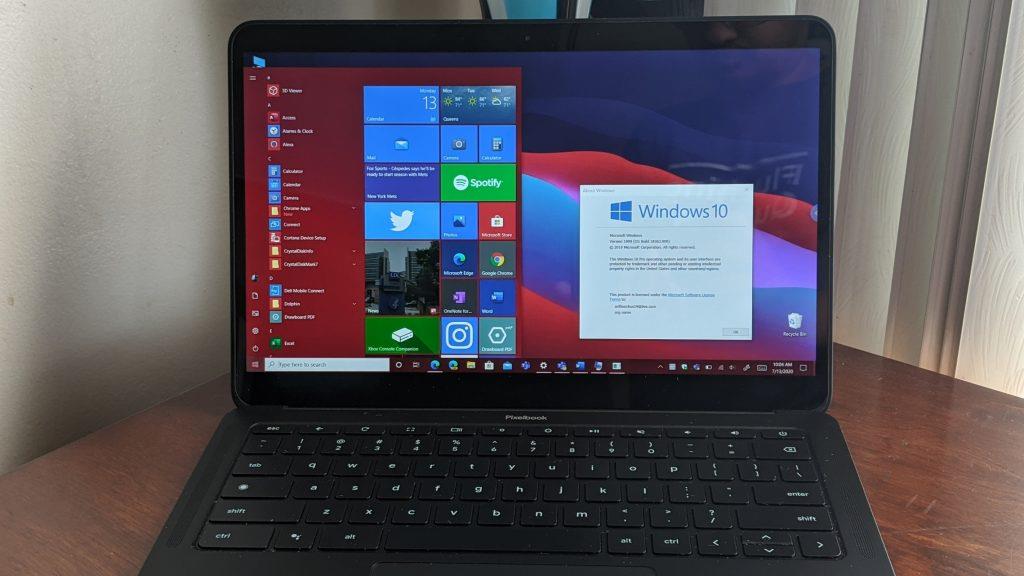I Microsoft Teams er endring av personverninnstillinger som muligheten til å skjule e-posten din alltid det første du bør konfigurere. Skjuler kontaktinformasjon, inkludert e-postadresser og telefonnumre, slik at folk som kjenner meg og ikke kjenner meg ikke kan finne meg like lett. Da Microsoft annonserte Chat fra Microsoft Teams på Windows 11, begynte jeg umiddelbart å lete etter måter å fjerne den nylig annonserte appen fra PC-en min før jeg noen gang kunne installere den.
Det siste jeg trengte (eller ønsket) var familien min og sjefen min sender meg meldinger på Teams. Microsoft gjør det avsløre hva selskapet gjør med dine data og personverninnstillinger i Teams. Men Chat-appen er en app jeg ikke ba om, men Microsoft installerer den som standard uansett.
Denne veiledningen fokuserer på å gjøre det vanskeligere for folk å finne deg på Chat-appen fra Microsoft Teams på Windows 11. Disse innstillingene er ikke tilgjengelige i Microsoft Teams skrivebordsapp for jobb eller skole. Her er hva du skal gjøre.
Skjul e-posten din fra Chat
1. Åpne Microsoft Teams
2. Klikk på menyen med tre prikker (se pilen), og klikk deretter ⚙️ Innstillinger
3. Klikk Personvern, klikk Hvordan andre kan finne deg og klikk deretter Rediger kontaktinformasjon
4. Klikk for å bytte e-post(e) og/eller telefonnummer(e) som du vil fjerne
5. Klikk Bekrefte for å bekrefte at du vil skjule kontaktinformasjonen du valgte fra søk
Ved å deaktivere kontaktdetaljene dine vil ikke Chat fra Microsoft Teams-profilen din vises i søkeresultater for personer du aldri har chattet med deg i Teams.
Det eneste problemet er at folk fortsatt kan finne deg hvis du har andre Microsoft-kontoer og Teams-profiler. Her er hva du kan gjøre for å fikse det i Chat fra Microsoft Teams
1. Gå til Profilen din og klikk Administrer profil
2. Endre rullegardinmenyen ved siden av e-posten(e) og telefonnummer(e) du ønsker Gjemme seg
3. Klikk Skjul e-posten min for å bekrefte endringene i din primære Microsoft-konto-e-postadresse
Selvfølgelig kan du også velge å gjøre endringer i Microsoft-kontoen din for å låse ned hvilken informasjon du deler offentlig på nettet.
Er du opptatt denne helgen? Bli med forfatterne Arif Bacchus og Kareem Anderson på OnPodcast denne søndagen for en ukentlig oversikt over ukens store nyheter og en titt på den kommende uken, med innsiktsfull analyse underveis.
Send inn spørsmålene dine til Arif og Kareem til [email protected], og nyt showene!
Gjør du noen ekstra skritt for å skjule kontaktinformasjonen din og skjule e-posten din for bedre å sikre din online tilstedeværelse? Gi oss beskjed i kommentarene!
FAQ
Hvordan skjuler jeg e-posten min på påloggingsskjermen?
Skjul e-post fra påloggingsskjermen Åpne Innstillinger-appen og gå til Konto. Velg kategorien Påloggingsalternativer og bla helt ned til Personvern-delen. Her vil du se et alternativ «Vis kontodetaljer (f.eks. e-postadresse) på påloggingsskjermen.
Hvordan skjuler jeg outlook-ikonet i Windows 10?
Åpne Outlook. Gå til Windows systemstatusfelt og høyreklikk på Outlook-ikonet. Velg Skjul når minimert. Et hakemerke før Skjul når minimert indikerer at Outlook er satt opp til å minimere til systemstatusfeltet. I Outlook velger du Minimer. Outlook forsvinner fra oppgavelinjen og vises på systemstatusfeltet.
Hvordan skjuler du e-postadressen din i Outlook 2013?
Slik skjuler du e-postadressen din i Outlook Outlook 2013 krever en Fra-e-postadresse, men det trenger ikke å være din primære forretningsadresse. Hvis du ønsker å skjule adressen din når du skriver en ny e-post eller svarer på en melding, har du to alternativer. Hvis du endrer standard e-postadresse på kontoen din, skjules adressen på alle meldinger.
Hvordan skjuler jeg Minimer-knappen i outlook?
Åpne Outlook. Gå til Windows systemstatusfelt og høyreklikk på Outlook-ikonet. Velg Skjul når minimert. Et hakemerke før Skjul når minimert indikerer at Outlook er satt opp til å minimere til systemstatusfeltet.I Outlook velger du Minimer.
Hvordan legger jeg til en annen e-postadresse i Outlook-e-posten min?
Klikk «Alternativer» og velg «Fra» i Vis felt-gruppen. Klikk på «Fra»-rullegardinmenyen som nettopp dukket opp over Til-feltet og velg «Annen e-postadresse». Skriv inn en annen e-postadresse i popup-vinduet og klikk «OK» for å bruke den alternative adressen.
Hvordan skjuler jeg e-postadressen min når jeg skriver en e-post?
Hvis du ønsker å skjule adressen din når du skriver en ny e-post eller svarer på en melding, har du to alternativer. Hvis du endrer standard e-postadresse på kontoen din, skjules adressen på alle meldinger. Alternativt kan du endre Fra-adressen på individuelle e-poster slik at hovedadressen din forblir standard for andre meldinger.
Hvordan viser jeg andre e-postadresser i en Outlook-e-post?
Klikk «Alternativer» og velg «Fra» i Vis felt-gruppen. Klikk på «Fra»-rullegardinmenyen som nettopp dukket opp over Til-feltet og velg «Annen e-postadresse».
Hvordan unngår jeg å sende min egen adresse i en e-post?
Du kan unngå dette problemet på en av to måter. Den første er å bare legge inn din egen adresse i «Til»-feltet. Mottakere kommer til å ha adressen din uansett, siden du er den som sender meldingen. En annen måte er ved å opprette en «Undisclosed Recipients»-kontakt.
Hvordan skjuler jeg fanen Generelt i outlook?
Med Outlook åpen, høyreklikk på oppgavelinjeikonet, høyreklikk på Outlook i menyen, klikk på Egenskaper, på Generelt-fanen merk av for «Skjult», klikk på Bruk og OK. Takk for svaret, men fortsatt der.
Hvorfor vises ikke outlook-ikonet på oppgavelinjen i Windows?
Når du undersøker Windows-oppgavelinjen, vises ikke Outlook-ikonet selv om Outlook kjører og det er et Outlook-ikon i systemstatusfeltet på oppgavelinjen. Følgende figur viser dette problemet. Dette scenariet oppstår når du har aktivert alternativet Skjul når minimert for Outlook og du minimerer hovedvinduet i Outlook.
Hvordan skjuler jeg når den er minimert i outlook?
Velg Outlook-ikonet i systemstatusfeltet. Velg Skjul når minimert. Alternativet Skjul når minimert kontrolleres av følgende registerdata.